ວິທີການຫຼອກລວງສະຖານທີ່ Pokemon Go ດ້ວຍ iTools?(ຄູ່ມືຂັ້ນຕອນໂດຍຂັ້ນຕອນໂດຍໃຊ້ iTools spoofer ສະຖານທີ່)
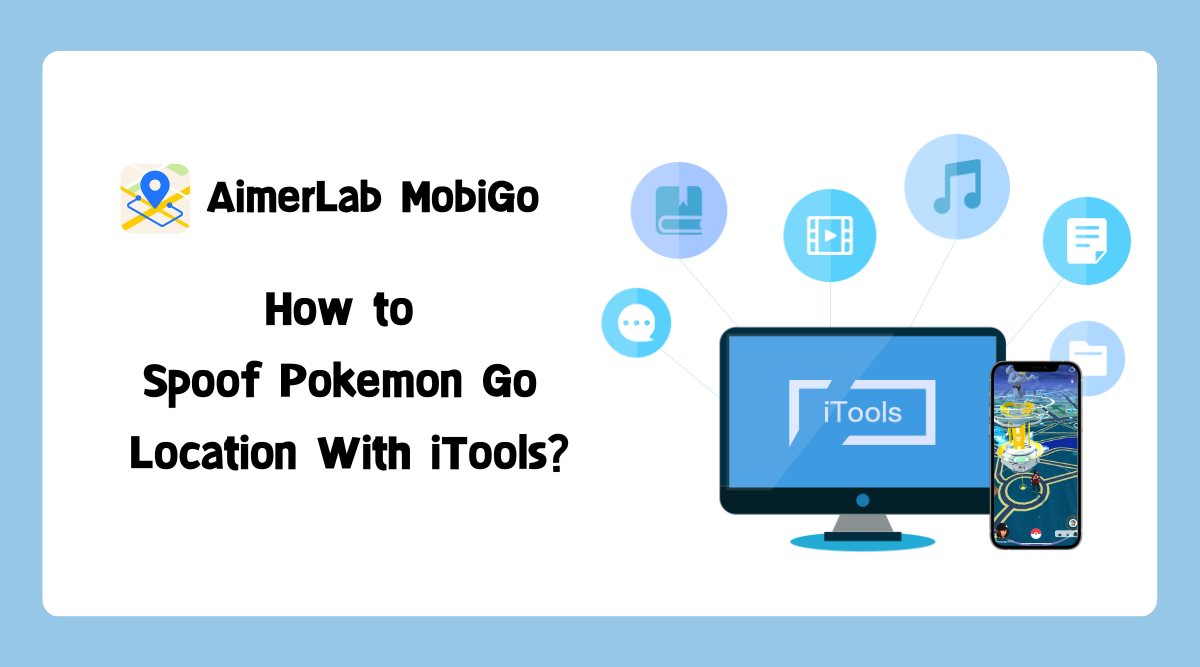
1. ວິທີການຫຼອກລວງ Pokemon Go ດ້ວຍ iTools virtual ສະຖານທີ່?
ຂັ້ນຕອນທີ 1 : ດາວນ໌ໂຫລດແລະຕິດຕັ້ງ iTools, ຫຼັງຈາກນັ້ນເຊື່ອມຕໍ່ iPhone ຂອງທ່ານກັບຄອມພິວເຕີຂອງທ່ານ
ທໍາອິດ, ທ່ານຈໍາເປັນຕ້ອງໄດ້ດາວນ໌ໂຫລດແລະຕິດຕັ້ງ iTools ໃນຄອມພິວເຕີຂອງທ່ານ. ທ່ານສາມາດເຮັດໄດ້ໂດຍການໄປຢ້ຽມຢາມເວັບໄຊທ໌ iTools ຢ່າງເປັນທາງການແລະດາວໂຫຼດຊອບແວສໍາລັບລະບົບປະຕິບັດການຂອງທ່ານ.
ຕໍ່ໄປ, ເຊື່ອມຕໍ່ iPhone ຂອງທ່ານກັບຄອມພິວເຕີຂອງທ່ານໂດຍໃຊ້ສາຍ USB. ເມື່ອເຊື່ອມຕໍ່ແລ້ວ, ເປີດ iTools ໃນຄອມພິວເຕີຂອງທ່ານ, ແລະມັນຄວນຈະກວດພົບ iPhone ຂອງທ່ານໂດຍອັດຕະໂນມັດ.
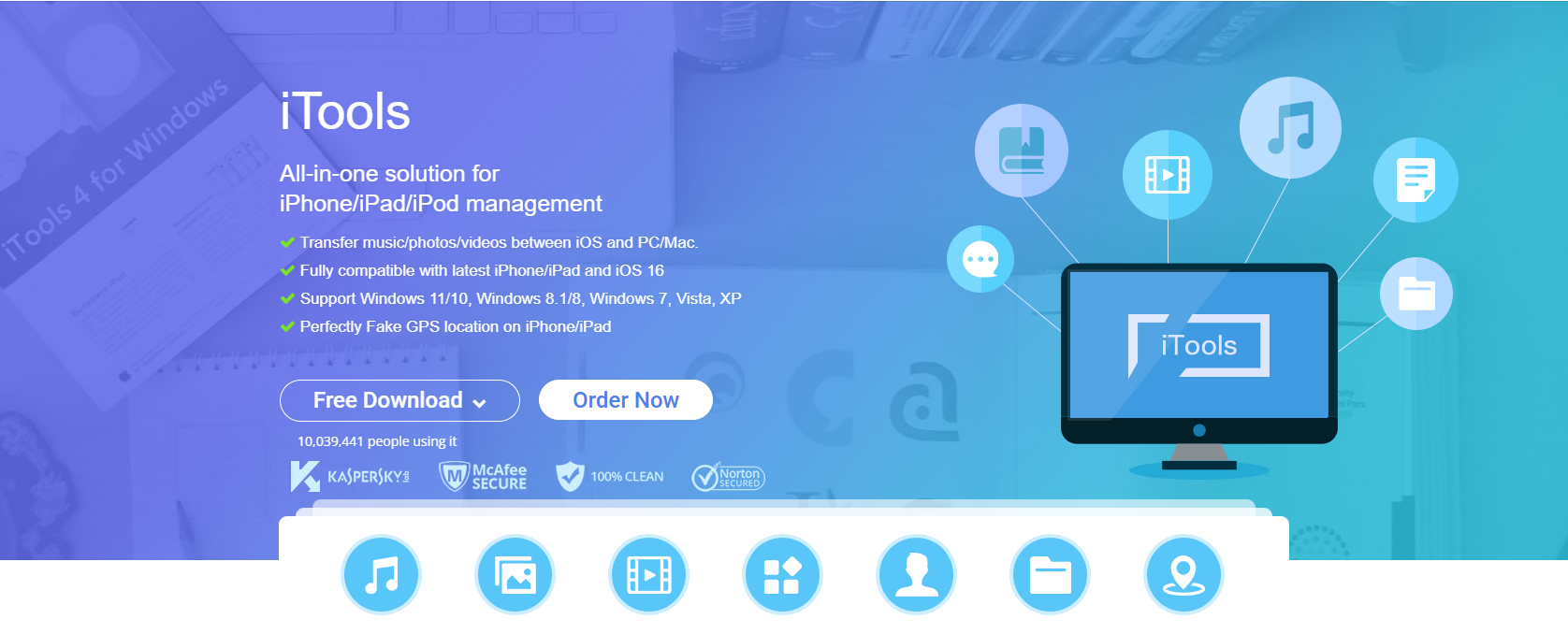
ຂັ້ນຕອນ 2 : ເປີດໃຊ້ຄຸນສົມບັດສະຖານທີ່ສະເໝືອນ
ໃນ iTools ເມນູ, ໃຫ້ຄລິກໃສ່ທາງເລືອກ “Virtual Locationâ€. ນີ້ຈະເປີດຄຸນນະສົມບັດສະຖານທີ່ virtual, ເຊິ່ງອະນຸຍາດໃຫ້ທ່ານສາມາດກໍານົດສະຖານທີ່ GPS ກໍານົດເອງ.
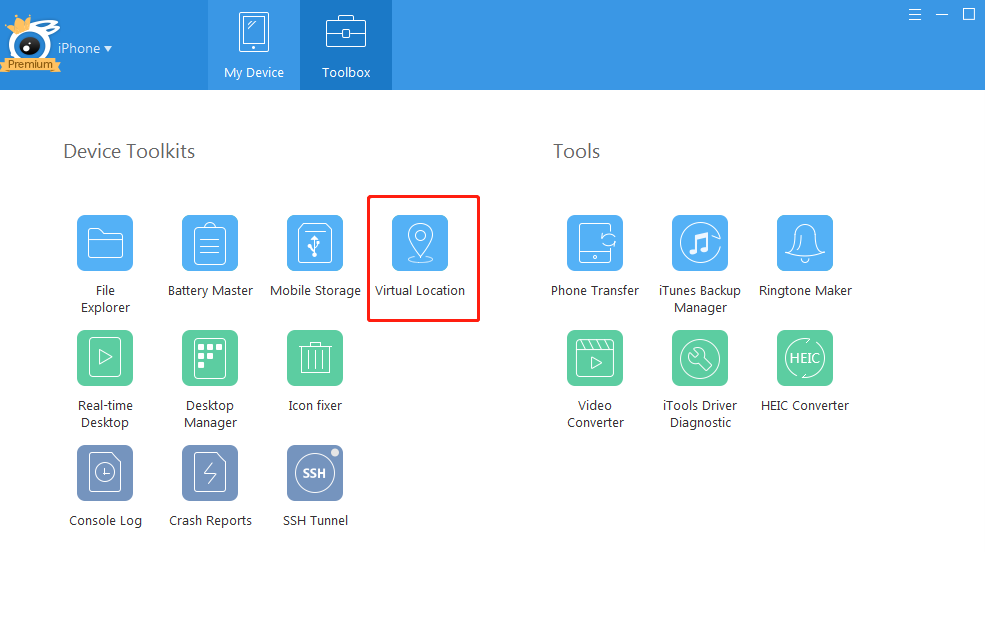
ຂັ້ນຕອນ 3 : Spoof ສະຖານທີ່ຂອງທ່ານ
ເລືອກສະຖານທີ່ທີ່ຕ້ອງການທີ່ທ່ານຕ້ອງການປອມແປງ. ທ່ານສາມາດໃສ່ທີ່ຢູ່, ເມືອງ, ຫຼືແມ້ກະທັ້ງຈຸດປະສານງານເພື່ອກໍານົດສະຖານທີ່ຂອງທ່ານ. ຫຼັງຈາກນັ້ນໃຫ້ຄລິກໃສ່ "ຍ້າຍໄປນີ້" ເພື່ອເລີ່ມຕົ້ນການຫຼອກລວງສະຖານທີ່ຂອງທ່ານ.
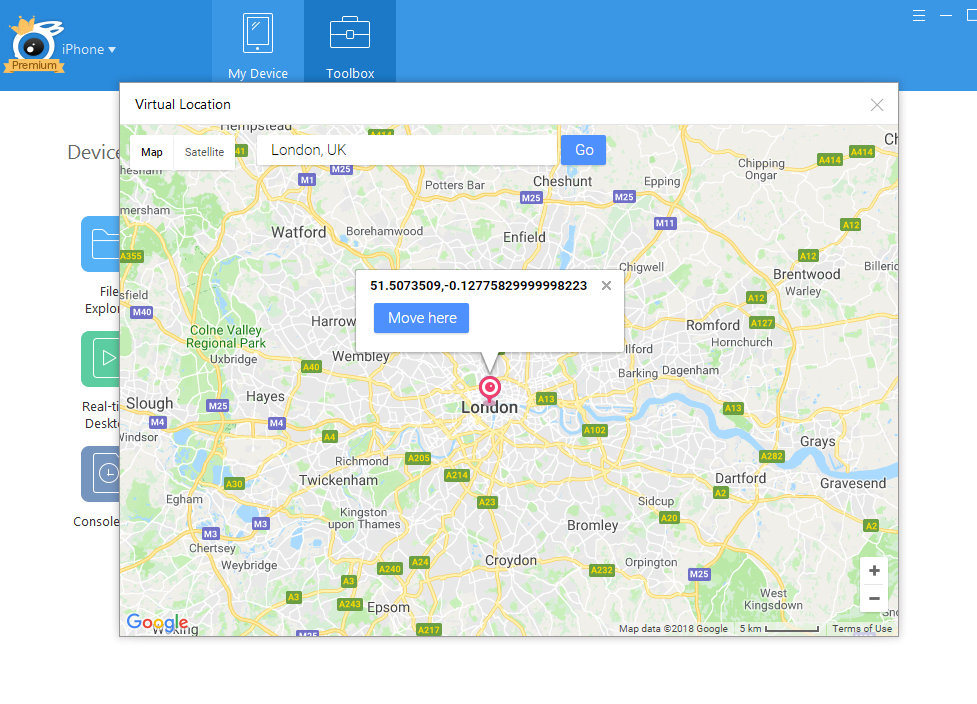
ຂັ້ນຕອນ
4
: ເປີດ Pokemon Go
ເມື່ອທ່ານຕັ້ງສະຖານທີ່ຫຼອກລວງຂອງທ່ານແລ້ວ, ທ່ານສາມາດເປີດ Pokemon Go ໃນ iPhone ຂອງທ່ານໄດ້. ເກມຕອນນີ້ຄວນຄິດວ່າເຈົ້າຢູ່ໃນສະຖານທີ່ຫຼອກລວງ, ອະນຸຍາດໃຫ້ທ່ານເຂົ້າເຖິງເນື້ອຫາ ແລະຄຸນສົມບັດທີ່ບໍ່ມີຢູ່ໃນສະຖານທີ່ຕົວຈິງຂອງເຈົ້າ.
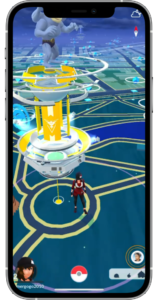
2. ທາງເລືອກທີ່ດີທີ່ສຸດ iTools – AimerLab MobiGo spoofer ສະຖານທີ່
ເຊັ່ນດຽວກັນກັບຊອບແວໃດກໍ່ຕາມ, iTools ບາງຄັ້ງສາມາດພົບບັນຫາທີ່ປ້ອງກັນບໍ່ໃຫ້ມັນເຮັດວຽກຢ່າງຖືກຕ້ອງ. ຖ້າ iTools ບໍ່ເຮັດວຽກ, ໃຫ້ລອງຕິດຕັ້ງ ຫຼືອັບເດດຊອບແວຄືນໃໝ່, ຣີສະຕາດອຸປະກອນຂອງທ່ານ, ກວດເບິ່ງການເຊື່ອມຕໍ່ຂອງທ່ານ. ແຕ່ວິທີທີ່ສະດວກກວ່າໃນການແກ້ໄຂບັນຫານີ້ແມ່ນການໃຊ້ທາງເລືອກ — AimerLan MobiGo ທີ່ສະຫນອງຄຸນສົມບັດການປອມແປງສະຖານທີ່ທີ່ຄ້າຍຄືກັນກັບ iTools ແລະຄຸນສົມບັດພິເສດສໍາລັບ Pokemon Go.
ໃຫ້ເບິ່ງລັກສະນະຕົ້ນຕໍຂອງ AimerLab MobiGo ສໍາລັບຜູ້ຫຼິ້ນ Pokemon Go
⬤
ການໂຕ້ຕອບທີ່ງ່າຍຕໍ່ການໃຊ້ສໍາລັບຜູ້ເລີ່ມຕົ້ນ.
⬤
ສົ່ງສະຖານທີ່ Pokemon Go ຂອງເຈົ້າໄປບ່ອນໃດກໍໄດ້ໂດຍບໍ່ມີການ jailbreak.
⬤
ຈຳລອງເສັ້ນທາງຕົວຈິງລະຫວ່າງສອງ ຫຼືຫຼາຍບ່ອນຕາມເສັ້ນທາງ.
⬤
ປັບຄວາມໄວການເຄື່ອນຍ້າຍເພື່ອປ້ອງກັນການຖືກຫ້າມ.
⬤
ໃຊ້ joystick ເພື່ອຄວບຄຸມທິດທາງການເຄື່ອນຍ້າຍໃນ Pokemon Go.
⬤
ໃຊ້ເຄື່ອງຈັບເວລາ cooldown ສໍາລັບເຕືອນການດໍາເນີນການຕໍ່ໄປໃນ Pokemon Go.
3. AimerLab MobiGo ທຽບກັບ iTools
ໃນຂະນະທີ່ທັງສອງ iTools ແລະ AimerLab MobiGo ສາມາດໃຊ້ສໍາລັບການປອມແປງສະຖານທີ່, ມີບາງຄວາມແຕກຕ່າງທີ່ສໍາຄັນລະຫວ່າງສອງ.
ປະການທໍາອິດ, AimerLab MobiGo ມີການໂຕ້ຕອບຜູ້ໃຊ້ທີ່ງ່າຍດາຍແລະເປັນມິດຫຼາຍ, ເຮັດໃຫ້ມັນງ່າຍຂຶ້ນສໍາລັບຜູ້ເລີ່ມຕົ້ນທີ່ຈະນໍາໃຊ້. ມັນຍັງມີຮູບແບບສະຖານທີ່ທີ່ກວ້າງກວ່າ, ລວມທັງໂຫມດຫຼາຍຈຸດແລະຮູບແບບເສັ້ນທາງ, ເຊິ່ງສາມາດເປັນປະໂຫຍດສໍາລັບສະຖານະການຕ່າງໆເຊັ່ນການຈໍາລອງການຍ່າງຫຼືການຂັບຂີ່.
ປະໂຫຍດອີກອັນໜຶ່ງຂອງ AimerLab MobiGo ແມ່ນວ່າມັນມີຄຸນສົມບັດສະເພາະ – ເຄື່ອງຈັບເວລາທີ່ເຢັນກວ່າສຳລັບຜູ້ຫຼິ້ນ Pokemon Go. ນີ້ຫມາຍຄວາມວ່າ AimerLab MobiGo ສາມາດປົກປ້ອງນັກຫຼິ້ນເກມ Pokemon Go ຈາກການຖືກຫ້າມໃນເກມ.
ນອກຈາກນັ້ນ, ທ່ານຍັງສາມາດເຊື່ອມຕໍ່ອຸປະກອນ iOS ຂອງທ່ານໂດຍຜ່ານ WiFi ໄຮ້ສາຍກັບ AimerLab MobiGo, ໃນຂະນະທີ່ iTools ສະຫນັບສະຫນູນການເຊື່ອມຕໍ່ພຽງແຕ່ຜ່ານສາຍ USB ໄດ້.
4. ວິທີການໃຊ້ AimerLab MobiGo ເພື່ອ spoof Pokemon Go
ນີ້ແມ່ນຄໍາແນະນໍາເທື່ອລະຂັ້ນຕອນກ່ຽວກັບວິທີການໃຊ້ AimerLab MobiGo ເພື່ອປອມແປງສະຖານທີ່ຂອງທ່ານໃນ Pokemon Go:
ຂັ້ນຕອນທີ 1 : ດາວໂຫຼດ, ຕິດຕັ້ງ ແລະເປີດໂຕສະໂປເຟີສະຖານທີ່ AimerLab MobiGo ໃນຄອມພິວເຕີຂອງທ່ານ.
ຂັ້ນຕອນທີ 2 : ເຊື່ອມຕໍ່ iPhone ຂອງທ່ານກັບຄອມພິວເຕີຂອງທ່ານໂດຍຜ່ານສາຍ USB ຫຼືເຄືອຂ່າຍໄຮ້ສາຍ.
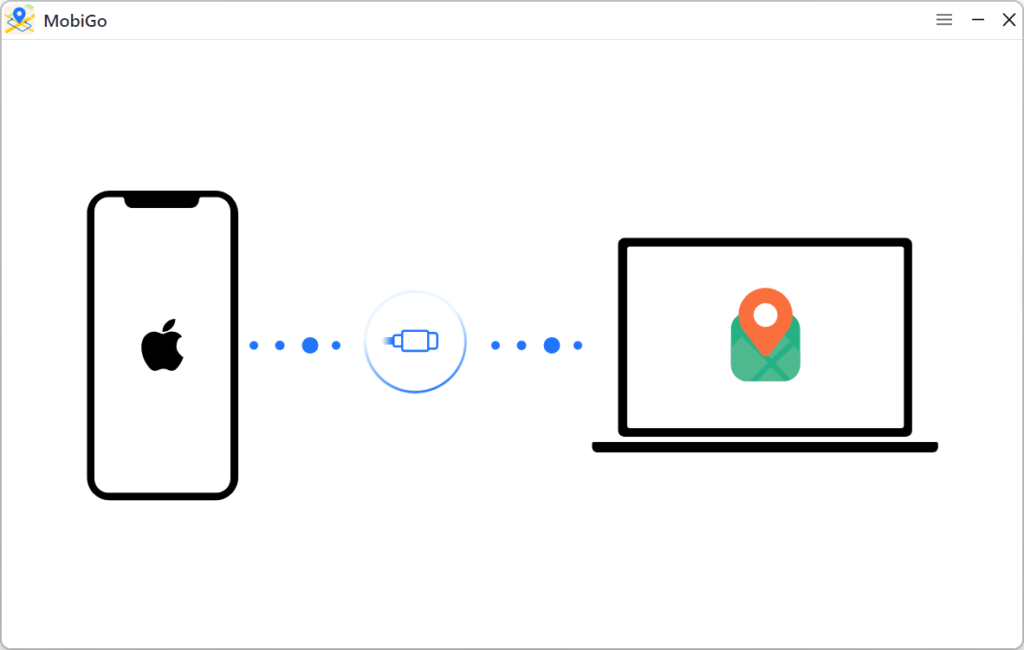
ຂັ້ນຕອນທີ 3
: ໃນຮູບແບບ teleport, ທ່ານສາມາດເລືອກທີ່ຕັ້ງໂດຍການຊີ້ໄປທີ່ມັນໃນແຜນທີ່ຫຼືພິມທີ່ຢູ່.

ຂັ້ນຕອນທີ 4
: ກົດ “
ຍ້າຍທີ່ນີ້
†ປຸ່ມກ່ຽວກັບ MobiGo, ແລະສະຖານທີ່ GPS ຂອງທ່ານຈະໄດ້ຮັບການປັບປຸງທັນທີທັນໃດສະຖານທີ່ໃຫມ່.

ຂັ້ນຕອນທີ 5
: ເປີດ Pokemon Go ຂອງທ່ານເພື່ອກວດເບິ່ງສະຖານທີ່ປັດຈຸບັນຂອງທ່ານ.
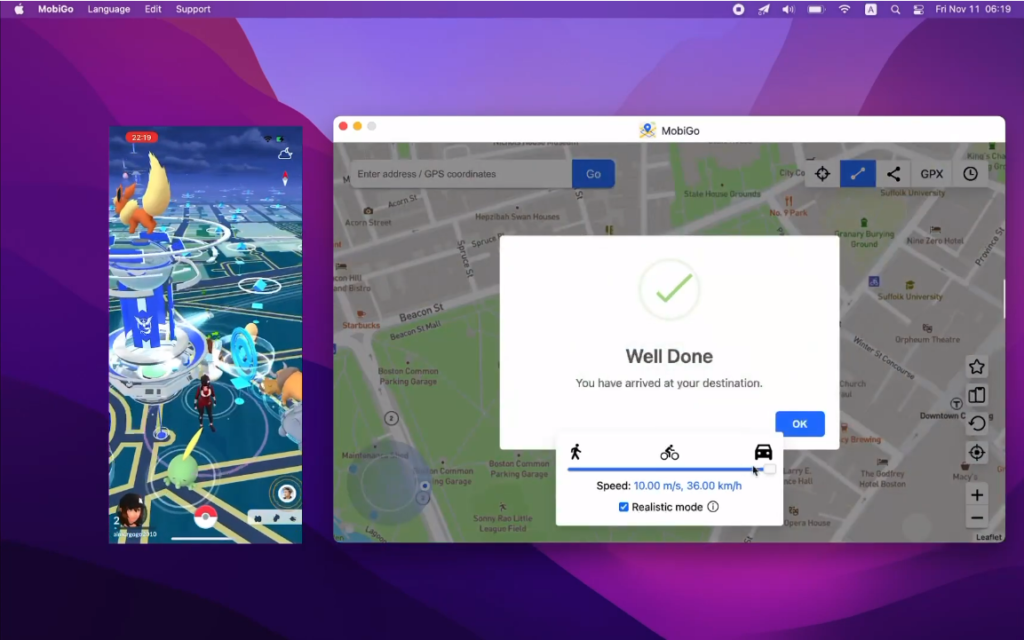
ຂັ້ນຕອນທີ 6
: ຍິ່ງໄປກວ່ານັ້ນ, ທ່ານສາມາດຈັບ Pokemons ຫຼາຍຂຶ້ນໂດຍການນໍາເຂົ້າໄຟລ໌ Pokemon Go GPX ເຂົ້າໄປໃນ MobiGo.
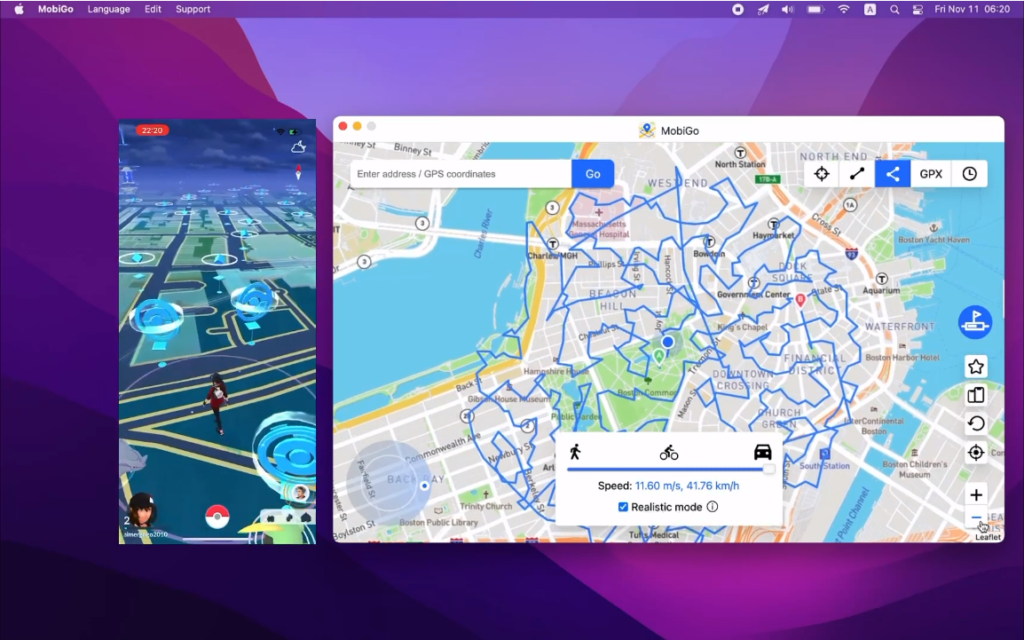
5. ບົດສະຫຼຸບ
ສະຫຼຸບແລ້ວ, ການໃຊ້ iTools ເພື່ອຫຼອກລວງ Pokemon Go ສາມາດເປັນວິທີທີ່ເປັນປະໂຫຍດເພື່ອຂ້າມຂໍ້ຈຳກັດທາງພູມສາດ ແລະເຂົ້າເຖິງເນື້ອຫາ ແລະຄຸນສົມບັດທີ່ບໍ່ມີຢູ່ໃນສະຖານທີ່ຕົວຈິງຂອງທ່ານ. ໃນເວລາທີ່ iTools ບໍ່ໄດ້ເຮັດວຽກ,
AimerLab MobiGo
ເປັນທາງເລືອກທີ່ເຊື່ອຖືໄດ້ ແລະເປັນມິດກັບຜູ້ໃຊ້ກັບ iTools ສຳລັບການຫຼອກລວງສະຖານທີ່ໃນ Pokemon Go. ຮູບແບບສະຖານທີ່ກວ້າງກວ່າຂອງມັນເຮັດໃຫ້ມັນເປັນທາງເລືອກທີ່ຫຼາກຫຼາຍສຳລັບຜູ້ໃຊ້ iOS. ດັ່ງນັ້ນດາວນ໌ໂຫລດແລະພະຍາຍາມມັນ!
- ວິທີການແກ້ໄຂກ້ອງຖ່າຍຮູບ iPhone ຢຸດເຮັດວຽກ?
- ວິທີແກ້ໄຂທີ່ດີທີ່ສຸດເພື່ອແກ້ໄຂ iPhone "ບໍ່ສາມາດຢືນຢັນຕົວຕົນຂອງເຄື່ອງແມ່ຂ່າຍ"
- [ແກ້ໄຂ] ໜ້າຈໍ iPhone ຄ້າງ ແລະຈະບໍ່ຕອບສະໜອງຕໍ່ການສຳພັດ
- ວິທີການແກ້ໄຂ iPhone ບໍ່ສາມາດໄດ້ຮັບການຟື້ນຟູ Error 10?
- ວິທີການແກ້ໄຂ iPhone 15 Bootloop Error 68?
- ວິທີການແກ້ໄຂການຟື້ນຟູ iPhone ໃຫມ່ຈາກ iCloud ຕິດ?
- ວິທີການຫຼອກລວງ Pokemon Go ໃນ iPhone?
- ພາບລວມຂອງ Aimerlab MobiGo GPS Location Spoofer
- ວິທີການປ່ຽນສະຖານທີ່ໃນ iPhone ຂອງທ່ານ?
- ທາງເທີງ 5 ສະຖານທີ່ປອມ GPS Spoofers ສໍາລັບ iOS
- ຄໍານິຍາມຂອງຕົວຊອກຫາສະຖານທີ່ GPS ແລະຄໍາແນະນໍາ Spoofer
- ວິທີການປ່ຽນສະຖານທີ່ຂອງທ່ານໃນ Snapchat
- ວິທີການຊອກຫາ / ແບ່ງປັນ / ເຊື່ອງສະຖານທີ່ໃນອຸປະກອນ iOS?




